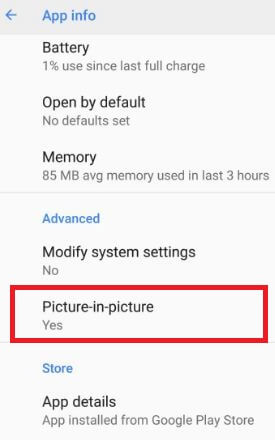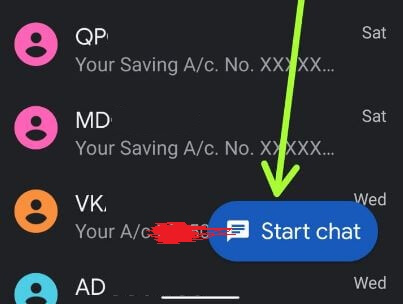Come allegare un'immagine a un messaggio di testo su Google Pixel Oreo
Sai come inviare MMS come messaggio immaginesui dispositivi Google Pixel Oreo? Ecco come allegare un'immagine a un messaggio di testo su Google Pixel o Pixel 2 XL Oreo. Nei dispositivi Android Oreo 8.0 e 8.1, puoi inviare un messaggio immagine da Google Pixel e altri dispositivi utilizzando l'app Messaggi. Puoi allegare immagini dalla fotocamera o dalla galleria del tuo Google Pixel, Pixel XL, Pixel 2, 2 XL e altri dispositivi supportati. Inoltre, invia adesivi, Emoji, posizione, registra audio nei tuoi dispositivi Google Pixel Oreo.
- Come risolvere il problema non è possibile inviare o ricevere messaggi di testo su Pixel 3 XL
- Come effettuare una chiamata in conferenza su Google Pixel e Pixel 2
- Come riparare Google Pixel non è possibile effettuare chiamate da cellulare
Come allegare un'immagine a un messaggio di testo su Google Pixel Oreo
Passo 1: Apri il App Messaggi nel tuo Google Pixel Oreo 8.1 e 8.0.
Passo 2: Tocca + icona nell'angolo inferiore destro dello schermo.
Passaggio 3: Inserisci il Nome, numero di cellulare, o indirizzo email vuoi inviare una foto.
Passaggio 4: Tocca + icona.
Puoi vedere sotto la schermata indicata nel tuo Google Pixel e altri dispositivi.
Passaggio 5: Scegli una foto dalla fotocamera o dalla galleria a cui si desidera inviare un MMS.
Ora, allega una foto a un messaggio di testo sul dispositivo Pixel.
Passaggio 6: Immettere un messaggio di testo se invia con foto e tocca MMS.
Ora, invia un'immagine come messaggio di testo su GooglePixel, Pixel XL e altri dispositivi Android Oreo 8.0 e 8.1. È possibile utilizzare la messaggistica di gruppo per inviare come MMS a tutti i destinatari. Inoltre, abilita / disabilita il download automatico degli MMS nei dispositivi Google Pixel.
Impostazioni della messaggistica di gruppo per Android 8 Oreo: Google Pixel
Passo 1: Apri il App Messaggi in Google Pixel.
Passo 2: Tocca Tre punti verticali (Menu) nell'angolo in alto a destra.
Passaggio 3: Selezionare Impostazioni.
Qui puoi vedere le impostazioni per modificare l'app SMS predefinita, le impostazioni di notifica dell'app per i messaggi e le impostazioni avanzate.
Passaggio 4: Tocca Avanzate.
Passaggio 5: Tocca Messaggistica di gruppo.
Di seguito puoi vedere le due opzioni fornite.
Testo di massa: Invia una risposta via SMS a tutti i destinatari e ricevi risposte individuali
MMS di gruppo: Invia una risposta MMS a tutti i destinatari
Passaggio 6: Scegli da Testo di massa o MMS di gruppo.
E questo è tutto. Spero che questo tutorial sia utile per allegare un'immagine a un messaggio di testo su Google Pixel Oreo. In caso di problemi, comunicacelo nella casella dei commenti qui sotto. Ulteriori informazioni sul migliori trucchi di Google Pixel.